Gesperrte Diagnose- und Feedbackhäufigkeit in Windows 10 Version 1803 beheben
Nach dem Upgrade auf Windows 10, Version 1803, tritt möglicherweise das Problem auf, dass die Option Diagnose- und Feedback-Häufigkeit gesperrt ist, auf "Automatisch" festgelegt ist und in den Einstellungen nicht geändert werden kann. Glücklicherweise kann diese unglückliche Situation leicht gelöst werden.
Werbung
In Windows 10 sammelt Microsoft Leistungs- und Nutzungsinformationen. Diese Informationen werden als Telemetriedaten bezeichnet. Laut Microsoft hilft es, die Produktqualität zu verbessern und Fehler und Probleme im Betriebssystem schneller zu beheben.
Die Optionen "Diagnose- und Nutzungsdaten" können auf eine der folgenden Stufen eingestellt werden, wie von Microsoft beschrieben:
-
Sicherheit
In diesem Modus sendet Windows 10 minimale Daten an Microsoft. Sicherheitstools wie Windows Defender und Malicious Software Removal Tool (MSRT) senden eine kleine Datenmenge an die Server des Unternehmens. Diese Option kann nur in den Enterprise-, Education-, IoT- und Server-Editionen des Betriebssystems aktiviert werden. Das Festlegen der Sicherheitsoption in anderen Windows 10-Editionen hat keine Auswirkung und wird automatisch auf Basic zurückgesetzt. -
Basic
Basisinformationen sind Daten, die für den Betrieb von Windows von entscheidender Bedeutung sind. Diese Daten tragen dazu bei, dass Windows und Apps ordnungsgemäß ausgeführt werden, indem Microsoft über die Funktionen Ihres Geräts, die Installation und den ordnungsgemäßen Betrieb von Windows informiert wird. Diese Option aktiviert auch die grundlegende Fehlerberichterstattung an Microsoft. Wenn Sie diese Option auswählen, können sie Updates für Windows bereitstellen (über Windows Update, einschließlich des Tools zum Entfernen bösartiger Software). Einige Apps und Funktionen funktionieren jedoch möglicherweise nicht richtig oder überhaupt nicht. -
Erweitert
Erweiterte Daten umfassen alle Basisdaten sowie Daten darüber, wie Sie Windows verwenden, z. B. wie häufig oder wie lange Sie bestimmte Funktionen oder Apps verwenden und welche Apps Sie am häufigsten verwenden. Mit dieser Option kann Microsoft auch erweiterte Diagnoseinformationen sammeln, z. B. den Speicherstatus Ihres Gerät, wenn ein System- oder App-Absturz auftritt, sowie die Zuverlässigkeit der Geräte, des Betriebssystems und Apps. Wenn Sie diese Option auswählen, behauptet Microsoft, Ihnen ein verbessertes und personalisiertes Windows-Erlebnis zu bieten. -
Voll
Vollständige Daten umfassen alle Basis- und erweiterten Daten und aktiviert auch erweiterte Diagnosefunktionen, die zusätzliche Daten von Ihrem. sammeln Systemdateien oder Speicher-Snapshots, die unbeabsichtigt Teile eines Dokuments enthalten können, an dem Sie gerade gearbeitet haben, wenn ein Problem aufgetreten ist tritt ein. Diese Informationen helfen Microsoft bei der weiteren Behebung und Behebung von Problemen. Wenn ein Fehlerbericht personenbezogene Daten enthält, werden diese Informationen nicht verwendet, um Sie zu identifizieren, zu kontaktieren oder gezielt Werbung an Sie auszurichten. Dies ist die empfohlene Option für die beste Windows-Erfahrung und die effektivste Fehlerbehebung.
In Consumer-Editionen von Windows 10 kann der Benutzer nur wählen zwischen Basic und Voll Möglichkeit.
Windows Feedback ist eine Anwendung, die Microsoft standardmäßig in Windows 10 hinzugefügt hat. Es läuft im Hintergrund und ist für Feedback-Aufforderungen verantwortlich und sendet Ihr Feedback an Microsoft. Im Auslieferungszustand kann es viele Fragen zu Ihrer Zufriedenheit mit der Benutzeroberfläche und den App-Änderungen stellen, die Microsoft in Windows 10 vorgenommen hat.

Nach dem Upgrade auf Windows 10 Version 1803 wird die Meldung "Das Windows-Insider-Programm verwaltet diese Option" erscheint unter Einstellungen -> Datenschutz -> Diagnose & Feedback und verhindert, dass der Benutzer die Feedback-Frequenz ändert.
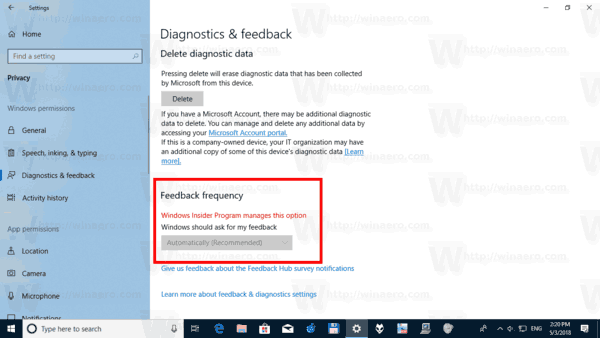
Es erscheint sogar auf Geräten, die nie im Insider-Programm registriert wurden. Hier ist, wie Sie es beheben können.
Fix gesperrte Diagnose- und Feedback-Frequenz in Windows 10 Version 1803
- Laden Sie diese Registrierungsdatei herunter: Registrierungsdatei herunterladen.
- Entsperren die heruntergeladene Datei, falls erforderlich.
- Extrahieren Sie es in einen beliebigen Ordner, z. Sie können es in Ihren Desktop-Ordner extrahieren.
- Doppelklicken Sie auf die Datei Fix gesperrte Diagnose und Feedback Frequency.reg um den Tweak zu importieren.
- Bestätigen Sie die UAC-Eingabeaufforderung.
- Windows 10 neu starten.
Wie es funktioniert
Die obigen Registrierungsdateien ändern die Gruppenrichtlinienwerte unter
HKEY_LOCAL_MACHINE\SOFTWARE\Policies\Microsoft\Windows\WindowsUpdate
Sie stellen die VorschauBuilds verwalten und ManagePreviewBuildsPolicyValue Werte auf 1. Dadurch werden Vorschau-Builds deaktiviert, sobald die nächste Version veröffentlicht wird.
Die nächste Änderung setzt den Wert NumberOfSIUFInPeriod bis 0 unter
HKEY_CURRENT_USER\Software\Microsoft\Siuf\Rules
Dadurch wird die Rückkopplungsfrequenz auf "nie" gesetzt.
Das ist es.



